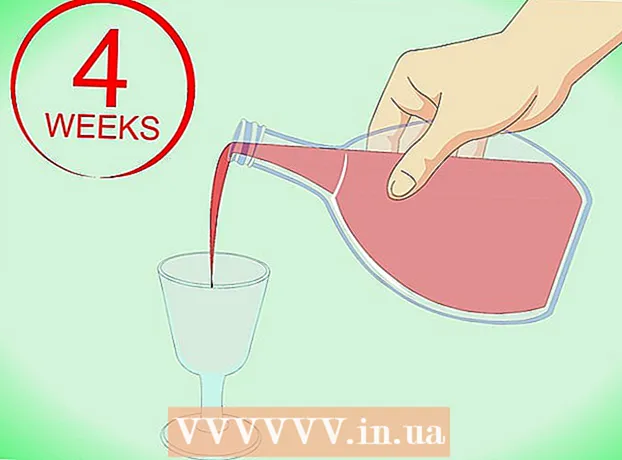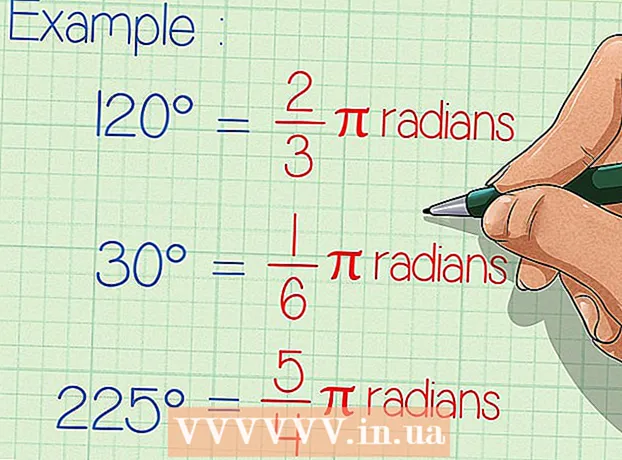ผู้เขียน:
Joan Hall
วันที่สร้าง:
6 กุมภาพันธ์ 2021
วันที่อัปเดต:
1 กรกฎาคม 2024

เนื้อหา
1 เมานต์ไฟล์ ISO ใน Explorer Explorer ในระบบปฏิบัติการ Windows ที่ทันสมัยช่วยให้คุณสามารถเมานต์ไฟล์ ISO กับดิสก์เสมือนได้ คลิกขวาที่ภาพดิสก์และเลือก "เชื่อมต่อ" หลังจากที่คุณเมาต์อิมเมจกับดิสก์เสมือน หน้าต่างใหม่ที่มีเนื้อหาของดิสก์จะเปิดขึ้นบนหน้าจอโดยอัตโนมัติ- หากหน้าต่างใหม่ไม่ปรากฏขึ้น ให้เปิด File Explorer โดยคลิกที่ไอคอนรูปโฟลเดอร์บนทาสก์บาร์หรือโดยการกดปุ่ม ⊞ วิน+อี... เลือกไดเร็กทอรี PC นี้ในบานหน้าต่างด้านซ้ายของหน้าต่างเพื่อแสดงอุปกรณ์และไดรฟ์ทั้งหมด
 2 เริ่มการติดตั้ง ดับเบิลคลิก "Setup.exe", "Install.exe" หรือ "Autoexec.exe" เพื่อเรียกใช้โปรแกรมติดตั้ง
2 เริ่มการติดตั้ง ดับเบิลคลิก "Setup.exe", "Install.exe" หรือ "Autoexec.exe" เพื่อเรียกใช้โปรแกรมติดตั้ง  3 ทำตามคำแนะนำบนหน้าจอเพื่อติดตั้งเกม หากจำเป็นต้องใช้แผ่นดิสก์ในการรันเกม ตรวจสอบให้แน่ใจว่าได้ติดตั้ง ISO กับดิสก์เสมือนแล้ว
3 ทำตามคำแนะนำบนหน้าจอเพื่อติดตั้งเกม หากจำเป็นต้องใช้แผ่นดิสก์ในการรันเกม ตรวจสอบให้แน่ใจว่าได้ติดตั้ง ISO กับดิสก์เสมือนแล้ว วิธีที่ 2 จาก 2: ติดตั้งจาก ISO บน Windows 7 หรือเก่ากว่า
 1 ดาวน์โหลดโปรแกรมจำลองดิสก์เสมือน ใน Windows รุ่นก่อนหน้า การติดตั้งดิสก์ไม่สามารถทำได้หากไม่มีซอฟต์แวร์ของบริษัทอื่น ป้อนวลีเช่น "mount iso" หรือ "virtual disk" (โดยไม่ใส่เครื่องหมายคำพูด) ลงในเครื่องมือค้นหาและค้นหาโปรแกรมที่มีบทวิจารณ์ที่ดี โปรแกรมประเภทนี้สามารถจ่ายหรือฟรีก็ได้ (บางโปรแกรมมีช่วงทดลองใช้งาน)
1 ดาวน์โหลดโปรแกรมจำลองดิสก์เสมือน ใน Windows รุ่นก่อนหน้า การติดตั้งดิสก์ไม่สามารถทำได้หากไม่มีซอฟต์แวร์ของบริษัทอื่น ป้อนวลีเช่น "mount iso" หรือ "virtual disk" (โดยไม่ใส่เครื่องหมายคำพูด) ลงในเครื่องมือค้นหาและค้นหาโปรแกรมที่มีบทวิจารณ์ที่ดี โปรแกรมประเภทนี้สามารถจ่ายหรือฟรีก็ได้ (บางโปรแกรมมีช่วงทดลองใช้งาน) - ระวังเมื่อค้นหาโปรแกรมบนอินเทอร์เน็ต อย่าลืมอ่านบทวิจารณ์เพื่อค้นหาโปรแกรมที่เชื่อถือได้ซึ่งจะไม่เป็นอันตรายต่อคอมพิวเตอร์ของคุณ
- บางโปรแกรมรองรับรูปภาพประเภทต่างๆ หากรูปภาพไม่รองรับ ให้ค้นหาโปรแกรมในอินเทอร์เน็ตเพื่อแปลงไฟล์เป็นประเภทที่เข้ากันได้
 2 ติดตั้งโปรแกรมและเรียกใช้ เรียกใช้การติดตั้งซอฟต์แวร์ที่เลือกและทำตามคำแนะนำบนหน้าจอเพื่อติดตั้งซอฟต์แวร์บนคอมพิวเตอร์ของคุณ เมื่อการติดตั้งเสร็จสิ้น ให้เปิดโปรแกรมจากเมนู Start หรือจากเดสก์ท็อปโดยดับเบิลคลิกที่ทางลัด
2 ติดตั้งโปรแกรมและเรียกใช้ เรียกใช้การติดตั้งซอฟต์แวร์ที่เลือกและทำตามคำแนะนำบนหน้าจอเพื่อติดตั้งซอฟต์แวร์บนคอมพิวเตอร์ของคุณ เมื่อการติดตั้งเสร็จสิ้น ให้เปิดโปรแกรมจากเมนู Start หรือจากเดสก์ท็อปโดยดับเบิลคลิกที่ทางลัด - โปรแกรมจะสร้างดิสก์เสมือนที่จะปรากฏเป็นดิสก์ปกติในคอมพิวเตอร์ของคุณ สามารถเซ็นชื่อเป็นแผ่น CD, DVD หรือ Blu-ray ได้ ตรวจสอบให้แน่ใจว่าดิสก์ตรงกับประเภทของภาพที่คุณต้องการต่อเชื่อม
- โปรแกรมที่ทำงานอยู่อาจไม่ปรากฏเป็นหน้าต่างปกติ ตรวจสอบพื้นที่แจ้งเตือนบนแถบงานเพื่อดูว่ากำลังทำงานอยู่หรือไม่ แถบงานอยู่ที่ด้านล่างของหน้าจอ
 3 เมานต์อิมเมจไปยังดิสก์เสมือน แสดงรายการดิสก์เสมือนที่มีอยู่ในโปรแกรมจำลอง หากจำเป็น ให้เพิ่มรูปภาพลงในไดเร็กทอรีระบบของโปรแกรม คลิกขวาที่รูปภาพในโปรแกรมเพื่อต่อเชื่อมกับดิสก์เสมือน หรือเมานต์อิมเมจไปยังดิสก์เสมือนโดยตรงโดยคลิกขวาที่อิมเมจแล้วเลือกเมานต์
3 เมานต์อิมเมจไปยังดิสก์เสมือน แสดงรายการดิสก์เสมือนที่มีอยู่ในโปรแกรมจำลอง หากจำเป็น ให้เพิ่มรูปภาพลงในไดเร็กทอรีระบบของโปรแกรม คลิกขวาที่รูปภาพในโปรแกรมเพื่อต่อเชื่อมกับดิสก์เสมือน หรือเมานต์อิมเมจไปยังดิสก์เสมือนโดยตรงโดยคลิกขวาที่อิมเมจแล้วเลือกเมานต์ - ค้นหาไฟล์ ISO บนคอมพิวเตอร์ของคุณ ไฟล์ ISO ที่ต่อเชื่อมจะยังคงอยู่บนดิสก์จนกว่าคุณจะเมาต์อิมเมจอื่นหรือดึงอิมเมจออกจากดิสก์
- ลองติดตั้งไฟล์ ISO จาก Explorer โดยคลิกขวาที่ไฟล์ ISO แล้วเลือก Mount
 4 เปิดไดรฟ์ใน Explorer อิมเมจที่ต่อเชื่อมจะปรากฏเป็นดิสก์ปกติ คลิกขวาที่ดิสก์ จากนั้นคลิก "เปิด" เพื่อเปิดดิสก์ และดับเบิลคลิกที่ "Setup.exe", "Install.exe" หรือ "Autoexec.exe" เพื่อเริ่มการติดตั้งโปรแกรม หากต้องการไปที่การติดตั้งเกมโดยตรง ให้ลองเรียกใช้โปรแกรม "autoexec.exe" โดยดับเบิลคลิกที่แผ่นดิสก์
4 เปิดไดรฟ์ใน Explorer อิมเมจที่ต่อเชื่อมจะปรากฏเป็นดิสก์ปกติ คลิกขวาที่ดิสก์ จากนั้นคลิก "เปิด" เพื่อเปิดดิสก์ และดับเบิลคลิกที่ "Setup.exe", "Install.exe" หรือ "Autoexec.exe" เพื่อเริ่มการติดตั้งโปรแกรม หากต้องการไปที่การติดตั้งเกมโดยตรง ให้ลองเรียกใช้โปรแกรม "autoexec.exe" โดยดับเบิลคลิกที่แผ่นดิสก์  5 ทำตามคำแนะนำบนหน้าจอเพื่อติดตั้งเกม หากจำเป็นต้องใช้แผ่นดิสก์ในการรันเกม ตรวจสอบให้แน่ใจว่าได้ติดตั้ง ISO กับดิสก์เสมือนแล้ว
5 ทำตามคำแนะนำบนหน้าจอเพื่อติดตั้งเกม หากจำเป็นต้องใช้แผ่นดิสก์ในการรันเกม ตรวจสอบให้แน่ใจว่าได้ติดตั้ง ISO กับดิสก์เสมือนแล้ว
การรับไฟล์ ISO
- อิมเมจ ISO คืออิมเมจออปติคัลดิสก์ หากต้องการสร้างภาพดิสก์ โปรดอ่านวิธีสร้างไฟล์ ISO ควรสังเกตว่าผู้พัฒนาเกมบางเกมปกป้องดิสก์จากการคัดลอก ดังนั้นจึงไม่สามารถคัดลอกได้
- นักพัฒนาและผู้เผยแพร่หลายรายให้อิมเมจ ISO เวอร์ชันฟรี
- การดาวน์โหลดอิมเมจ ISO ของผลิตภัณฑ์เชิงพาณิชย์จากอินเทอร์เน็ต หากผู้ผลิต ผู้พัฒนา หรือผู้จัดพิมพ์ไม่ได้จัดเตรียมไว้ อาจละเมิดกฎหมายลิขสิทธิ์ในประเทศของคุณ - ในรัสเซีย กฎหมายว่าด้วยลิขสิทธิ์และสิทธิ์ที่เกี่ยวข้อง
- การดาวน์โหลดอิมเมจ ISO ที่ระบุว่า "Abandonware" (ซอฟต์แวร์ (ระบบปฏิบัติการ โปรแกรมประมวลผลคำ เกมคอมพิวเตอร์ หรือไฟล์มีเดีย) ที่ไม่ได้ทำการตลาดหรือสนับสนุนโดยผู้ผลิตอีกต่อไป) ยังคงอยู่ภายใต้กฎหมายลิขสิทธิ์และไม่มีการแจกจ่ายฟรี